Otázka čitateľa: Prejavuje sa u mňa zvláštny problém s notebookom. Vždy keď ho zapnem z batérie, jeho výkon je len štvrtinový. V Správcovi úloh vidím frekvenciu procesora nastavenú na 0,88 GHz a nič s tým nemôžem robiť. Keď pripojím notebook na elektrickú sieť, nič sa nezmení. Keď ale notebook vypnem a následne zapnem na nabíjačke, výkon je 100 % (frekvencia CPU 2,77 GHz) a tento stav zostane zachovaný, aj keď nabíjačku za jazdy odpojím. Ide o notebook Dell Latitude E5250 s Windows 10 na SSD disku. Šetrenie batérie je vo Windows vypnuté. Operačný systém som skúšal nanovo nainštalovať (aktuálne verzia 21H2 – zostava 19044.1566), nahral som aj najnovší dostupný BIOS (A24 z 19.06.2020), resetoval jeho nastavenia, ale nič nepomáha. Netuším teda, čo mám robiť.
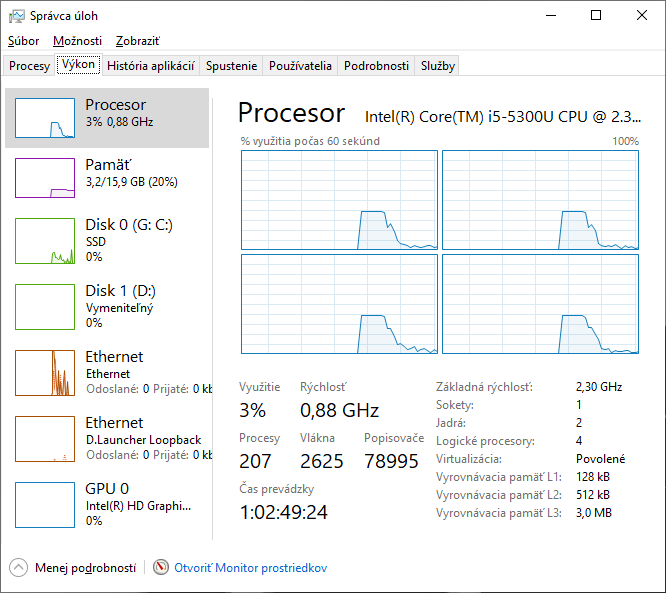
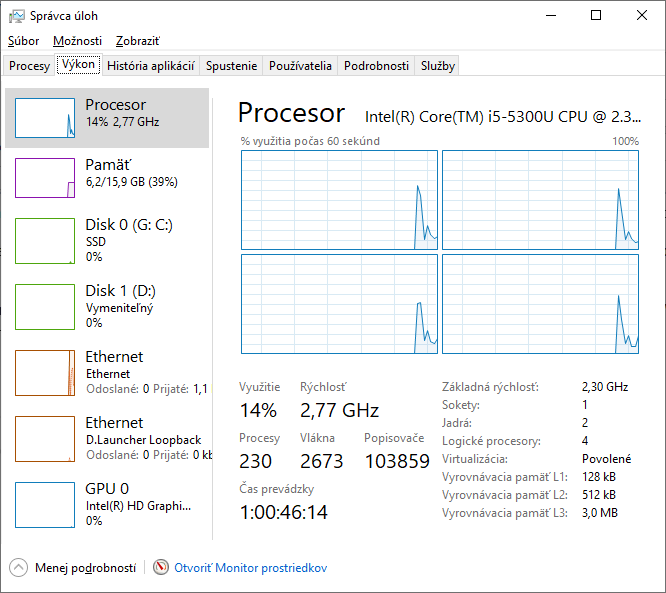
Rozdielne frekvencie CPU pri dvoch typoch štartu počítača
Na základe krokov, ktoré ste vykonali, ide očividne o reakciu firmvéru na špecifické hardvérové poškodenie. Nastavovanie energetického plánu, preinštalovanie Windows aj aktualizácia BIOS-u boli vhodné kroky, ktorými ste potvrdili, že problém je mimo nich.
Váš problém je pravdepodobne spôsobený chybnou alebo zlyhávajúcou batériou, respektíve možno len jej kontrolným obvodom, ktorý pri štarte hlási nedostatočné napätie či iný problém, dôsledkom čoho firmvér počítača výrazne obmedzí energetický odber a tým aj výkon formou podtaktovania procesora.
Keďže test/kontrola sa robí len pri štarte, tak pri odpojení notebooku z elektrickej siete počas jazdy problém nevznikne. Rovnako sa neprejaví, ak notebook štartuje na nabíjačke a firmvér žiadne hlásenie (či už pravdivé alebo chybné) o nedostatočných napätiach nedostane.
DIAGNOSTIKA:
Notebooky Dell obsahujú užitočný diagnostický mechanizmus hardvéru, ktorý môžete spustiť pred štartom operačného systému.
Zapnite počítač a v momente ako sa na displeji zobrazí logo Dell, stlačte klávesu F12. Na obrazovke, ktorá sa zobrazí, sa posuňte kurzorovými šípkami na možnosť „Diagnostics“ (diagnostika) a spustite ju. Zobrazí sa okno „Enhanced Pre-boot System Assessment“, teda „Rozšírené vyhodnotenie systému pred jeho spustením“, kde uvidíte ikony jednotlivého hardvéru, ktoré môžete otestovať.
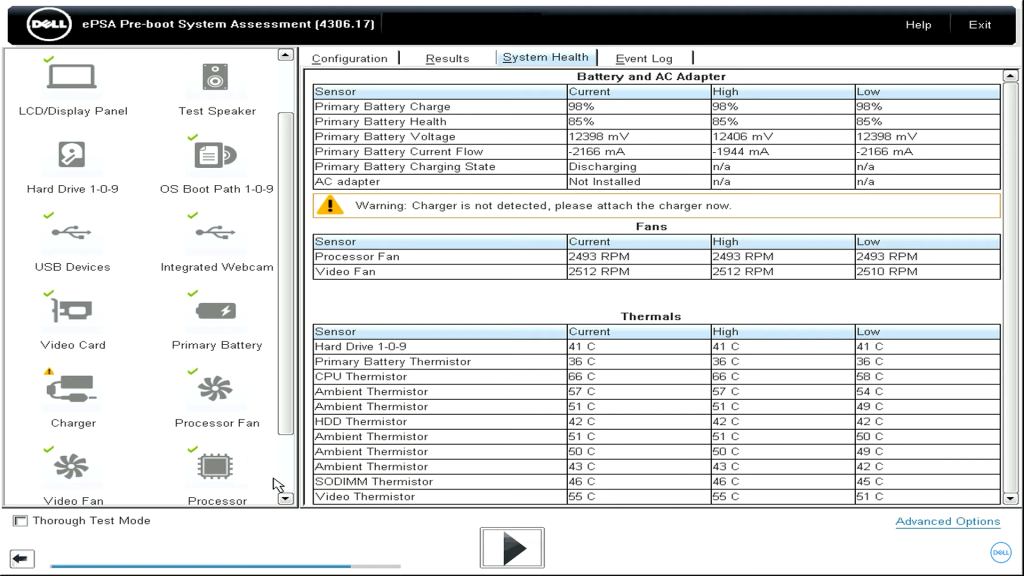
Zaujíma vás hlavne test batérie, ktorý spustite ako prvý, ale za skúšku stojí aj test ventilátorov, aby ste sa uistili, či nie je napríklad problém len v tom, že pri chode na batériu sa z dôvodu nejakého bugu firmvéru neroztáčajú alebo niečo podobné.
Test spustíte kliknutím na vybranú položku a stlačením tlačidla „Run test“. Následne počkajte na výsledok, ktorý vám možno napovie viac.
OPRAVA:
Je veľmi pravdepodobné, že váš problém bude nutné riešiť výmenou batérie. Nikdy pravdaže nezaškodí, ak sa pred takýmto krokom stávajúcu batéria vyskúšate odpojiť a opätovne pripojiť.
Váš notebook je už staršieho dáta a prístup do jeho tela je ešte pomerne jednoduchý. Teoreticky by ste teda mohli zvážiť, či odpojenie a pripojenie batérie, rovnako ako jej prípadnú výmenu za nový kus (cca 50 eur) zvládnete aj svojpomocne, bez pomoci servisu.
S postupom otvorenia vám pomôžu napríklad videá, ktoré nájdete na YouTube pri vyhľadaní výrazu „Dell Latitude E5250 Disassembly“. Zadný kryt odskrutkujte, opatrne vypáčte v hornej časti a konektor batérie pripojte a následne znovu zapojte. Zariadenie môžete vyskúšať aj zapnúť s odpojenou batériou (na nabíjacom adaptéri), počítač následne vypnúť a batériu následne znova pripojiť (pri vypnutom počítači). Niekedy na takéto kroky firmvér zareaguje tým, že batériu považuje za vymenenú, čo pomôže v prípade, že v skutočnosti problém nebol spôsobený ozajstnou hardvérovou chybou, ale len firmvérovým bugom.




